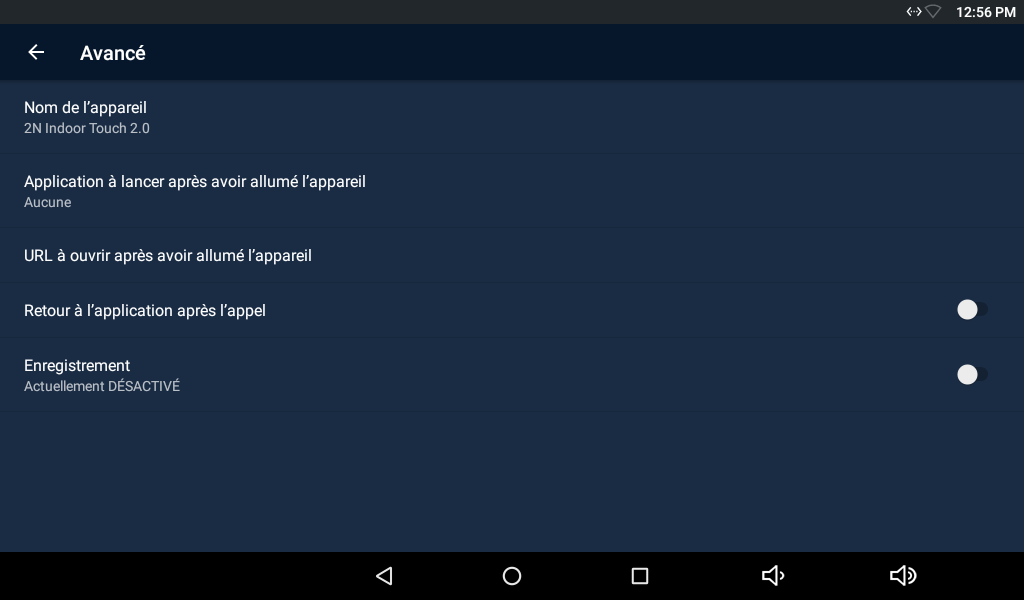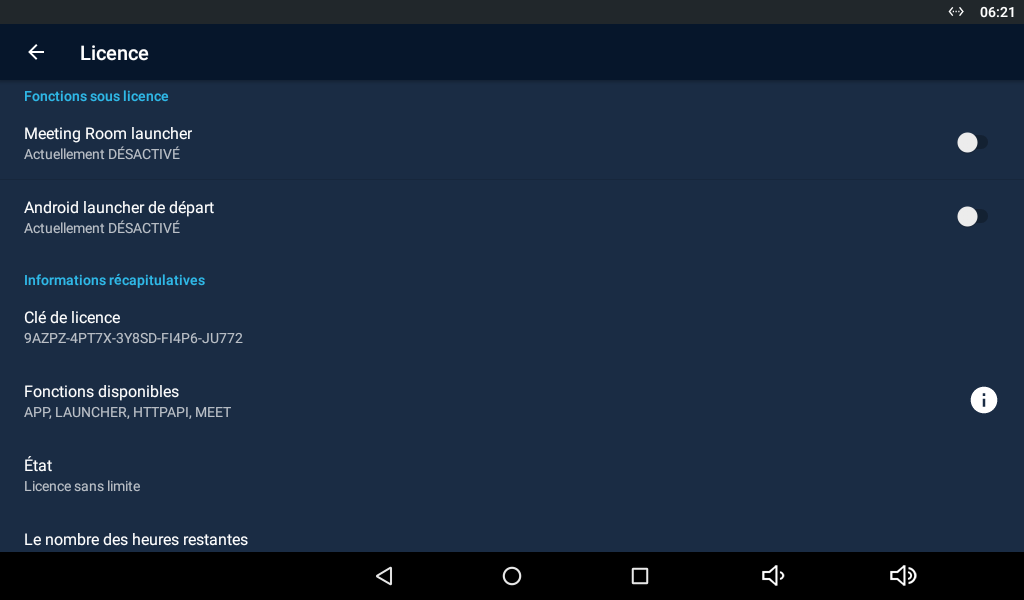3.3.2.1 Appareil
Avancé
- Nom de l’appareil – Identification de l’utilisateur de l’appareil. S’affiche dans les applications 2N® Network Scanner a 2N® IP Eye, dans les listes de dispositifs LAN visibles dans les autres dispositifs 2N.
- Application à lancer après avoir allumé l'appareil – Affiche la liste des applications disponibles. Sélectionner une application à lancer au démarrage du moniteur.
- URL à ouvrir après avoir allumé l'appareil – Paramétrer le lien URL à ouvrir au démarrage.
- Retour à l'application après l'appel – Retour à l'application définie après la fin d'un appel.
Enregistrement – Activer / Désactiver l'application d'authentification au système.
Observation
- Les applications et les URLs s’excluent mutuellement après le démarrage.
Licence
Fonctions sous licence
- Meeting Room Launcher – Retour à la page principale de l'application 2N® Meeting Room.
- Android Launcher de départ – Paramétrer la page d'accueil du Android Launcher.
Note
- Une fois la plateforme salle de réunion configurée, la fonction d'appel du 2N® Indoor Touch 2.0 sera désactivée et l'application remplaçera la page d'accueil du moniteur. Toutes les notifications seront refusées et pourront être activées en plus. Une fois la plateforme désactivée, les paramètres audio par défaut seront restaurées.
- Aucune application ou URL personnalisée n'est lancée au redémarrage si l'application Salle de réunion est activée.
- Les fonctions sous licence du mode salle de réunion et de la plateforme de lancement Android par défaut s'affichent uniquement si la clé de licence valide est entrée.
Note
Fonctions sous licence
- APP – possibilité d"installer des applications tierces.
- LAUNCHER – possibilité de changer au launcher Android par défaut.
- HTTPAPI – support de HTTP Application Programming Interface pour l"intégration renforcée.
Interface d’intégration avancée
- MET – Support de MeetingRoomApp.
Informations récapitulatives
- Clé de licence – Affiche la clé licence utilisée.
- Fonctions disponibles – Affiche la liste des fonctions disponibles en fonction du type de licence achetée.
- État – Affiche le statut de la licence utilisée (limitée, illimitée).
- Le nombre des heures restantes – Affiche le nombre d'heures restantes avant expiration de la licence.
- Changer la clé de licence – Modifier la clé de licence.
Observation
- La valeur de la clé courante sera écrasée par la nouvelle. Il est important de s'assurer que la nouvelle valeur soit correcte.
Avertissement
- La licence APP débloque le téléchargement sur le moniteur 2N® Indoor Touch 2.0 d'applications provenant d'une carte microSD card (SDHC – Max 16 GO). La société 2N TELEKOMUNIKACE a.s. ne peut garantir la stabilité du moniteur, des applications installées ou pré-installées dans le cas où d'autres applications seraient installées. En cas de dysfonctionnement, retirer les applications installées ou procéder à une réinitialisation des paramètres d'usine. La réinitialisation d'usine restaurera l'état d'origine de l'appareil sans applications ni paramètres personnalisés.